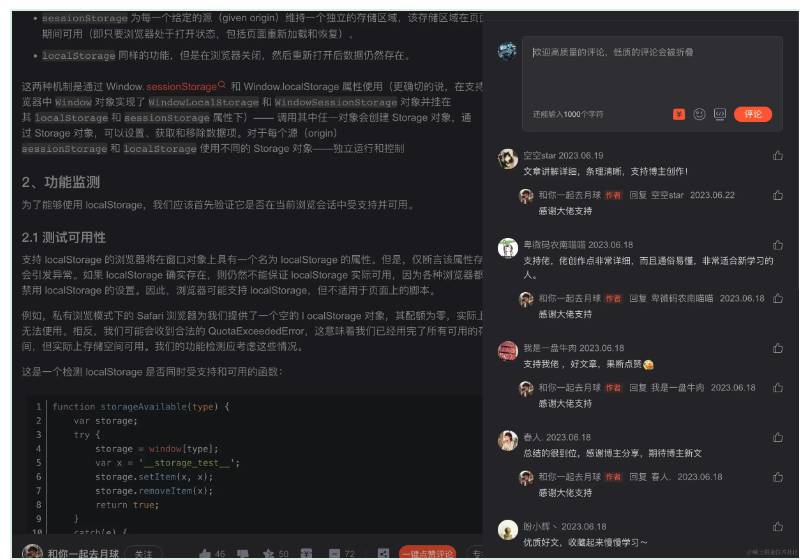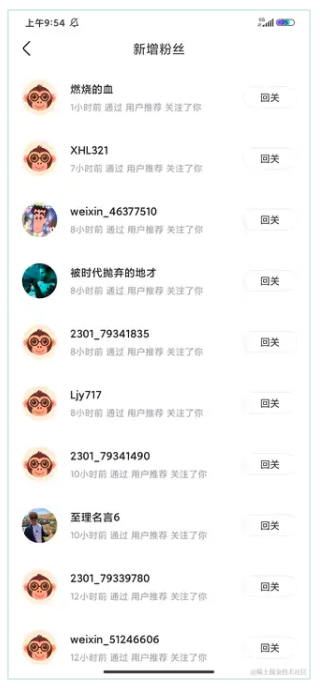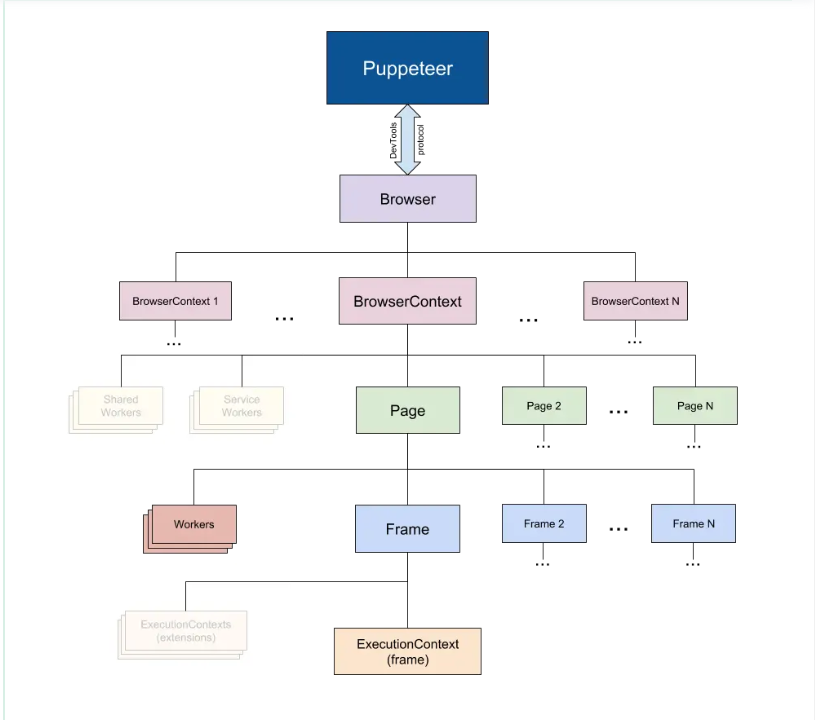引言
在CSDN写了大概140篇文章,一直都是0阅读量,仿佛石沉大海,在掘金能能频频上热搜的文章,在CSDN一点反馈都没有,所以跟文章质量关系不大,主要是曝光量,后面调研一下,发现情况如下
好家伙,基本都是人机评论,后面问了相关博主,原来都是互相刷评论来涨阅读量,enen...,原来CSDN是这样的,真无语,竟然是刷评论,那么就不要怪我用脚本了。
效果如下
puppeteer入门
先来学习一波puppeteer知识点,其实也不难
puppeteer 简介
Puppeteer 是 Chrome 开发团队在 2017 年发布的一个 Node.js 包, 用来模拟 Chrome 浏览器的运行。
Puppeteer 是一个 Node 库,它提供了一个高级 API 来通过 DevTools 协议控制 Chromium 或 Chrome。Puppeteer 默认以 headless 模式运行,但是可以通过修改配置文件运行“有头”模式。 Chromium 和 Chrome区别
在学puppeteer之前我们先来了解下 headless chrome
什么是 Headless Chrome
- 在无界面的环境中运行 Chrome
- 通过命令行或者程序语言操作 Chrome
- 无需人的干预,运行更稳定
- 在启动 Chrome 时添加参数 --headless,便可以 headless 模式启动 Chrome
alias chrome="/Applications/Google\ Chrome.app/Contents/MacOS/Google\ Chrome" # Mac OS X 命令别名 chrome --headless --disable-gpu --dump-dom https://www.baidu.com # 获取页面 DOM chrome --headless --disable-gpu --screenshot https://www.baidu.com # 截图
puppeteer 能做什么
官方称:“Most things that you can do manually in the browser can be done using Puppeteer”,那么具体可以做些什么呢?
- 网页截图或者生成 PDF
- 爬取 SPA 或 SSR 网站
- UI 自动化测试,模拟表单提交,键盘输入,点击等行为
- 捕获网站的时间线,帮助诊断性能问题
- ......
puppeteer 结构
- Puppeteer 使用 DevTools 协议 与浏览器进行通信。
- Browser 实例可以拥有浏览器上下文。
- BrowserContext 实例定义了一个浏览会话并可拥有多个页面。
- Page 至少有一个框架:主框架。 可能还有其他框架由 iframe 或 框架标签 创建。
- frame 至少有一个执行上下文 - 默认的执行上下文 - 框架的 JavaScript 被执行。 一个框架可能有额外的与 扩展 关联的执行上下文。
puppeteer 运行环境
查看 Puppeteer 的官方 API 你会发现满屏的 async, await 之类,这些都是 ES7 的规范,所以你需要: Nodejs 的版本不能低于 v7.6.0
bash
npm install puppeteer # or "yarn add puppeteer"
Note: 当你安装 Puppeteer 时,它会自动下载Chromium,由于Chromium比较大,经常会安装失败~ 可是使用以下解决方案
- 把npm源设置成国内的源 cnpm taobao 等
- 安装时添加--ignore-scripts命令跳过Chromium的下载 npm install puppeteer --ignore-scripts
- 安装 puppeteer-core 这个包不会去下载Chromium
puppeteer 基本用法
先打开官方的入门demo
const puppeteer = require('puppeteer'); (async () => { const browser = await puppeteer.launch(); const page = await browser.newPage(); await page.goto('https://example.com'); await page.screenshot({path: 'example.png'}); await browser.close(); })();
上面这段代码就实现了网页截图,先大概解读一下上面几行代码:
- 先通过 puppeteer.launch() 创建一个浏览器实例 Browser 对象
- 然后通过 Browser 对象创建页面 Page 对象
- 然后 page.goto() 跳转到指定的页面
- 调用 page.screenshot() 对页面进行截图
- 关闭浏览器
是不是觉得好简单?
puppeteer.launch(options)
options 参数详解
| 参数名称 | 参数类型 | 参数说明 |
| ignoreHTTPSErrors | boolean | 在请求的过程中是否忽略 Https 报错信息,默认为 false |
| headless | boolean | 是否以”无头”的模式运行 chrome, 也就是不显示 UI, 默认为 true |
| executablePath | string | 可执行文件的路劲,Puppeteer 默认是使用它自带的 chrome webdriver, 如果你想指定一个自己的 webdriver 路径,可以通过这个参数设置 |
| slowMo | number | 使 Puppeteer 操作减速,单位是毫秒。如果你想看看 Puppeteer 的整个工作过程,这个参数将非常有用。 |
| args | Array(String) | 传递给 chrome 实例的其他参数,比如你可以使用”–ash-host-window-bounds=1024x768” 来设置浏览器窗口大小。 |
| handleSIGINT | boolean | 是否允许通过进程信号控制 chrome 进程,也就是说是否可以使用 CTRL+C 关闭并退出浏览器. |
| timeout | number | 等待 Chrome 实例启动的最长时间。默认为30000(30秒)。如果传入 0 的话则不限制时间 |
| dumpio | boolean | 是否将浏览器进程stdout和stderr导入到process.stdout和process.stderr中。默认为false。 |
| userDataDir | string | 设置用户数据目录,默认linux 是在 ~/.config 目录,window 默认在 C:\Users{USER}\AppData\Local\Google\Chrome\User Data, 其中 {USER} 代表当前登录的用户名 |
| env | Object | 指定对Chromium可见的环境变量。默认为process.env。 |
| devtools | boolean | 是否为每个选项卡自动打开DevTools面板, 这个选项只有当 headless 设置为 false 的时候有效 |
puppeteer如何使用
下面介绍 10 个关于使用 Puppeteer 的用例,并在介绍用例的时候会穿插的讲解一些 API,告诉大家如何使用 Puppeteer:
01 获取元素及操作
如何获取元素?
- page.$('#uniqueId'):获取某个选择器对应的第一个元素
- page.$$('div'):获取某个选择器对应的所有元素
- page.$x('//img'):获取某个 xPath 对应的所有元素
- page.waitForXPath('//img'):等待某个 xPath 对应的元素出现
- page.waitForSelector('#uniqueId'):等待某个选择器对应的元素出现
Page.$(selector) 获取单个元素,底层是调用的是 document.querySelector() , 所以选择器的 selector 格式遵循 css 选择器规范
Page.$$(selector) 获取一组元素,底层调用的是 document.querySelectorAll(). 返回 Promise(Array(ElemetHandle)) 元素数组.
const puppeteer = require('puppeteer'); async function run (){ const browser = await puppeteer.launch({headless:false,defaultViewport:{width:1366,height:768}}); const page = await browser.newPage(); await page.goto('https://www.baidu.com'); const input_area = await page.$("#kw"); await input_area.type("Hello Wrold"); const search_btn = await page.$('#su'); await search_btn.click(); } run();
02 获取元素属性
Puppeteer 获取元素属性跟我们平时写前段的js的逻辑有点不一样,按照通常的逻辑,应该是现获取元素,然后在获取元素的属性。但是上面我们知道 获取元素的 API 最终返回的都是 ElemetHandle 对象,而你去查看 ElemetHandle 的 API 你会发现,它并没有获取元素属性的 API.
事实上 Puppeteer 专门提供了一套获取属性的 API, Page.$eval() 和 Page.$$eval()
Page.$$eval(selector, pageFunction[, …args]), 获取单个元素的属性,这里的选择器 selector 跟上面 Page.$(selector) 是一样的。
const value = await page.$eval('input[name=search]', input => input.value); const href = await page.$eval('#a", ele => ele.href); const content = await page.$eval('.content', ele => ele.outerHTML);
const puppeteer = require('puppeteer'); async function run (){ const browser = await puppeteer.launch({headless:false,defaultViewport:{width:1366,height:768}}); const page = await browser.newPage(); await page.goto('https://www.baidu.com'); const input_area = await page.$("#kw"); await input_area.type("Hello Wrold"); const search_btn = await page.$('#su'); await search_btn.click(); await page.waitFor('div#content_left > div.result-op.c-container.xpath-log',{visible:true}); let resultText = await page.$eval('div#content_left > div.result-op.c-container.xpath-log',ele=> ele.innerText) console.log("result Text= ",resultText); } run();
03 处理多个元素
const puppeteer = require('puppeteer'); async function run() { const browser = await puppeteer.launch({ headless: false, defaultViewport: { width: 1280, height: 800, }, slowMo: 200, }); const page = await browser.newPage(); await page.goto('https://www.baidu.com'); const input_area = await page.$('#kw'); await input_area.type('Hello Wrold'); await page.keyboard.press('Enter'); const listSelector = 'div#content_left > div.result-op.c-container.xpath-log'; // await page.waitForSelector(listSelector); await page.waitFor(3 * 1000); const list = await page.$$eval(listSelector, (eles) => eles.map((ele) => ele.innerText) ); console.log('List ==', list); } run();
04 切换frame
一个 Frame 包含了一个执行上下文(Execution Context),我们不能跨 Frame 执行函数,一个页面中可以有多个 Frame,主要是通过 iframe 标签嵌入的生成的。其中在页面上的大部分函数其实是 page.mainFrame().xx 的一个简写,Frame 是树状结构,我们可以通过page.frames()获取到页面所有的 Frame,如果想在其它 Frame 中执行函数必须获取到对应的 Frame 才能进行相应的处理
const puppeteer = require('puppeteer') async function anjuke(){ const browser = await puppeteer.launch({headless:false}); const page = await browser.newPage(); await page.goto('https://login.anjuke.com/login/form'); // 切换iframe await page.frames().map(frame => {console.log(frame.url())}) const targetFrameUrl = 'https://login.anjuke.com/login/iframeform' const frame = await page.frames().find(frame => frame.url().includes(targetFrameUrl)); const phone= await frame.waitForSelector('#phoneIpt') await phone.type("13122022388") } anjuke();
05 拖拽验证码操作
const puppeteer = require('puppeteer') async function aliyun(){ const browser = await puppeteer.launch({headless:false,ignoreDefaultArgs:['--enable-automation']}); const page = await browser.newPage(); await page.goto('https://account.aliyun.com/register/register.htm',{waitUntil:"networkidle2"}); const frame = await page.frames().find(frame=>{ console.log(frame.url()) return frame.url().includes('https://passport.aliyun.com/member/reg/fast/fast_reg.htm') }) const span = await frame.waitForSelector('#nc_1_n1z'); const spaninfo = await span.boundingBox(); console.log('spaninfo',spaninfo) await page.mouse.move(spaninfo.x,spaninfo.y); await page.mouse.down(); const div = await frame.waitForSelector('div#nc_1__scale_text > span.nc-lang-cnt'); const divinfo = await div.boundingBox(); console.log('divinfo',divinfo) for(var i=0;i<divinfo.width;i++){ await page.mouse.move(spaninfo.x+i,spaninfo.y); } await page.mouse.up(); } aliyun();